
Comment supprimer définitivement des photos de l'iPhone 16/15/14/13 ? (4 façons)

"Je demande de l'aide pour supprimer définitivement des photos de mon iPhone. J'ai essayé de gérer le stockage de mon téléphone et je veux m'assurer que les photos que je supprime sont complètement supprimées et pas seulement placées quelque part dans l'appareil. Cependant, je ne suis pas entièrement sûr du processus approprié pour ce faire. Lorsque je supprime des photos, elles semblent toujours occuper de l'espace ou rester dans une sorte d'album « Récemment supprimées ». Je cherche un moyen de m'assurer qu'une fois que j'ai supprimé une photo, elle est partie pour de bon et non récupérable, car j'ai besoin de libérer efficacement de l'espace sur mon appareil. Tout conseil sur la façon d'y parvenir, ou tout conseil sur la gestion des photos et du stockage sur un iPhone serait grandement apprécié".
- de la communauté Apple
On pense que l'iPhone est un outil idéal pour prendre des photos. Cependant, il doit y avoir certaines photos dont vous n'avez plus besoin après les avoir visionnées et revues encore et encore. Dans ce cas, vous pouvez facilement les supprimer de votre iPhone. Cependant, pourquoi les photos supprimées sont-elles toujours sur mon iPhone ? Les photos supprimées peuvent-elles être définitivement supprimées sur iPhone ? Bien sûr. Ce guide se concentre sur la façon de supprimer définitivement des photos de l'iPhone. Peu importe que vous souhaitiez vendre l'iPhone à quelqu'un d'autre ou passer à un nouveau téléphone , vous ne vous soucierez pas de la fuite de la confidentialité des autres.

Lorsqu'il s'agit de supprimer définitivement des photos d'un iPhone, le moyen le plus sûr de le faire est d'utiliser un outil de gomme iOS professionnel. Bien qu'il existe de nombreux choix sur le marché, la Coolmuster iOS Eraser est la plus populaire que vous puissiez utiliser. Avec cet outil puissant, vous pouvez effacer toutes les données de votre appareil iOS sans restauration, y compris les photos. De plus, il propose trois niveaux de sécurité que vous pouvez choisir en fonction de vos propres besoins. Le point le plus important est que les données supprimées ne peuvent être récupérées avec aucun logiciel de récupération de données .
Points forts d' iOS Eraser :
Téléchargez ce logiciel sur votre ordinateur.
Voici comment supprimer définitivement des photos afin qu'elles ne puissent pas être récupérées à l'aide iOS Eraser :
Remarque : iOS Eraser ne prend pas en charge l'effacement sélectif des données, et une fois les données supprimées par cet outil, elles sont irrécupérables. Par conséquent, vous devez au préalable sauvegarder vos données importantes sur votre iPhone .
01 Lancez ce logiciel sur votre ordinateur et connectez votre iPhone à l'ordinateur avec un câble USB. Une fois votre iPhone connecté avec succès à l'ordinateur, vous verrez l'interface ci-dessous. Maintenant, cliquez sur le bouton "Effacer" pour démarrer le processus.

02 Veuillez cliquer sur le menu à côté de Niveau de sécurité pour choisir le niveau de sécurité à effacer. Cliquez ensuite sur le bouton "OK" après la sélection. Maintenant, tapez « supprimer » dans le champ vide pour confirmer l'effacement des données de l'iPhone.

03 Lorsque vous confirmez la procédure d'effacement, le programme analysera rapidement votre iPhone. Ensuite, il commence à effacer les données de votre iPhone.

04 Une fois le processus d'effacement terminé, votre iPhone redémarrera automatiquement. Après le redémarrage, vous êtes censé déverrouiller votre iPhone et le reconnecter au programme. Ensuite, le programme continuera à écraser les données de votre iPhone. Une fois l'ensemble du processus terminé, vos données, qui incluent ces photos, sont supprimées définitivement de votre iPhone sans possibilité de restauration.

En tant qu'utilisateurs d'iPhone, vous constaterez peut-être que lorsque vous supprimez les photos en les choisissant simplement et en appuyant sur l'icône de la corbeille, les photos ne sont en réalité pas entièrement supprimées. Ils restent toujours sur votre iPhone et y resteront pendant 30 jours dans l'album Récemment supprimés avant d'être définitivement supprimés. Par conséquent, vous devez à nouveau supprimer ces photos supprimées dans l’album Récemment supprimé.
Voici comment supprimer les photos récemment supprimées sur iPhone :
Étape 1. Ouvrez l'application « Photos » sur votre iPhone.
Étape 2. Choisissez « Album » en bas de l'écran, puis cliquez sur « Récemment supprimé ».

Étape 3. Appuyez sur « Sélectionner » dans le coin droit pour sélectionner les photos que vous souhaitez supprimer de votre iPhone. Ou, si vous souhaitez tous les supprimer, vous pouvez cliquer sur « Supprimer tout » pour supprimer en masse les photos de l'iPhone .
Peut-être rencontrerez-vous une situation dans laquelle vous ne pourrez pas supprimer vos photos ou un album en appuyant sur l'icône de la corbeille. Cela peut être dû au fait que vos photos sont synchronisées avec iTunes. Si vous souhaitez que votre iPhone supprime définitivement les photos, vous pouvez suivre les étapes suivantes :
Étape 1. Installez et lancez la dernière version d'iTunes sur votre ordinateur.
Étape 2. Connectez votre iPhone à l'ordinateur via un câble USB.
Étape 3. Cliquez sur l'onglet « Photos » dans la barre latérale gauche.
Étape 4. Cochez la case à côté de « Synchroniser les photos ». Si déjà coché, passez à l’étape suivante.
Étape 5. Sous « Copier les photos depuis », cliquez sur le menu déroulant.
Étape 6. Choisissez « Sélectionner un dossier » > « Tous les dossiers » pour vous assurer qu'il ne reste aucune photo.
Étape 7. Cliquez sur « Appliquer » pour synchroniser les modifications et supprimer toutes les photos stockées d'iTunes.
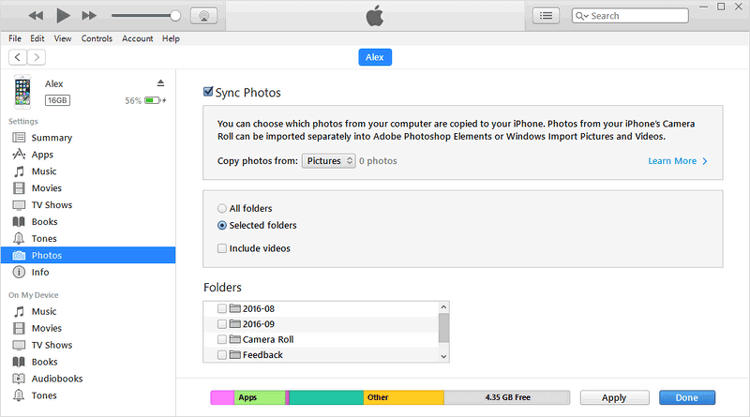
Si vous avez activé la bibliothèque de photos iCloud, les photos seront automatiquement synchronisées avec iCloud, ce qui signifie que même si vous les supprimez, elles peuvent toujours exister dans le cloud. Par conséquent, pour vous assurer que les photos sont complètement supprimées, vous devez également visiter iCloud et supprimer les photos concernées.
Comment supprimer définitivement les photos supprimées de l'iPhone via iCloud ? Voici les étapes :
Étape 1. Sur votre iPhone, allez dans « Paramètres » > Appuyez sur votre nom > Sélectionnez « iCloud ».
Étape 2. Appuyez sur « Photos » et assurez-vous que « Photos iCloud » est activé.

Étape 3. Ouvrez iCloud.com et connectez-vous avec votre identifiant Apple.
Étape 4. Accédez à la section « Photos » et sélectionnez les photos que vous souhaitez supprimer définitivement.
Étape 5. Appuyez sur l'icône « poubelle » dans le coin supérieur droit et confirmez la suppression.

Étant donné que certains d’entre vous souhaiteront peut-être supprimer des photos d’iCloud uniquement ou d’iPhone uniquement, nous proposons également ici un guide :
Il existe quatre façons de supprimer définitivement des photos de l'iPhone. Vous pouvez suivre le guide étape par étape ci-dessous pour supprimer définitivement vos photos de votre iPhone. Si vous recherchez le moyen le plus sûr de le faire, Coolmuster iOS Eraser est le meilleur choix. Avec cet outil, vous pouvez facilement supprimer définitivement les données, sans se limiter aux photos, de votre iPhone, et elles ne pourront jamais être récupérées avec le logiciel de récupération de données.
Téléchargez-le et essayez-le dès maintenant. Cela ne vous décevra pas.
Articles connexes :
Comment supprimer des albums sur iPhone facilement et rapidement ?
Comment supprimer des fichiers sur iPhone/iPad de 6 manières [Guide étape par étape]
La restauration de l'iPhone supprime-t-elle les photos ? Trouvez la réponse ici !
Où vont les photos supprimées définitivement sur iPhone ? [Réponse et solutions]

 Gomme et nettoyant de téléphone
Gomme et nettoyant de téléphone
 Comment supprimer définitivement des photos de l'iPhone 16/15/14/13 ? (4 façons)
Comment supprimer définitivement des photos de l'iPhone 16/15/14/13 ? (4 façons)





